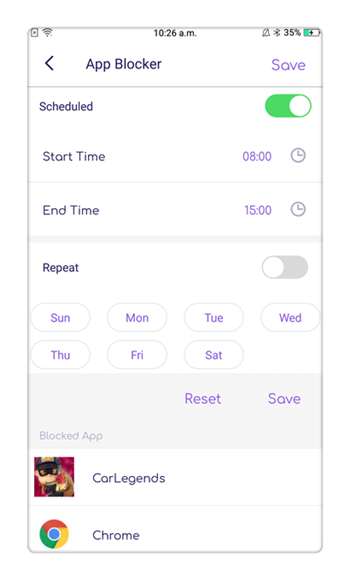YouTube est l'endroit sur Internet où vous pouvez trouver le plus grand nombre de vidéos et les sujets les plus variés que vous pouvez imaginer. Bien que son contenu ne soit pas autorisé à certains contenus tels que la pornographie ou la drogue, certaines vidéos peuvent également ne pas convenir aux enfants, notamment parce qu’ils commencent à les voir en utilisant un iPad à un âge plus jeune et plus précoce. Parfois, ils peuvent apparaître même sans vraiment les chercher et parfois parce que les enfants apprennent rapidement à chercher ce qu'ils ne devraient pas. Pour résoudre en grande partie cette situation commune, nous devons utiliser YouTube des contrôles parentaux iPad pour filtrer les contenus inappropriés pour les plus petits.

Dangers sur YouTube
Comme YouTube l'explique dans ses conditions d'utilisation, cette plate-forme s'adresse aux personnes de plus de 13 ans. Pour cette même raison, toutes les personnes en dessous n’auraient pas besoin d’un canal car elles peuvent regarder des vidéos qui ne sont pas en fonction de leur âge ou des commentaires et critiques destinés à un public plus adulte.
Comme si cela ne suffisait pas, les mineurs peuvent donner des informations personnelles sans se rendre compte qu'ils le font. Par conséquent, à chaque fois que les enfants utilisent cette plate-forme avec un adulte qui les supervise. Grâce à cela, nous éviterons que l'enfant de tout type de données, même les banquiers. Cela gardera les cyber-escrocs et les escrocs loin de nos enfants. Un autre grand danger est le contenu inapproprié. En accédant à cette plate-forme, les enfants peuvent trouver des contenus destinés à un public plus large et, bien entendu, ils peuvent interférer de manière négative avec les plus petits. Bien que YouTube Enfants existe déjà, les parents doivent également connaître cette nouvelle version adaptée aux plus petits. La configuration de l'iPad contrôle parental garantit non seulement que l'enfant ne regarde que le contenu correspondant à son âge, mais protège également l'appareil contre les virus.
Comment configurer le contrôle parental YouTube en utilisant FamiSafe
YouTube est le site de streaming vidéo le plus populaire sur Internet, dont le succès semble sans limite. Il est devenu le principal, le plus grand et le plus important canal de communication et de promotion des vidéos, et l’une des icônes de référence du web social.
Cependant, YouTube est une source possible de problèmes pour les enfants s’il accède à des contenus inappropriés. C'est pourquoi il est important pour les paramètres du contrôle parental sur iPad qui permettent aux parents de choisir ce que leurs mineurs voient sur YouTube.
Avec FamiSafe, vous aurez toutes les informations pour protéger vos enfants des dangers de Youtube, tels que le contenu inapproprié, la cyberintimidation, les prédateurs en ligne et la dépendance à Internet. Il est considéré comme le meilleur parmi les iPad de contrôle parental . Il a beaucoup de fonctionnalités merveilleuses. En l'utilisant, vous pouvez facilement suivre vos enfants et savoir ce qu'ils recherchent sur YouTube.

Caractéristiques
- Suivez les vidéos YouTube regardées par votre enfant.
- Consultez l'historique de navigation de vos enfants.
- Vous pouvez suivre la position GPS en temps réel.
- Définir les alertes d'emplacement de barrière virtuelle.
- Bloquer les applications et les sites Web sur l'iPhone/iPad de votre enfant.
Une fois le réglage du contrôle parental sur iPad réussi, les parents peuvent voir combien de temps les mineurs passent sur YouTube. Vous pouvez restreindre l'accès de votre enfant à l'application YouTube à tout moment. FamiSage verrouille le contenu inapproprié et établit des délais sur l'appareil de votre adolescent.
- Filtre Web & Recherche Sécurisée
- Limite de temps d'écran & calendrier
- Suivi de localisation & rapport de conduite
- Bloqueur d'applications & suivi de l'activité des applications
- Moniteur d'historique YouTube
- Alertes sur les textes & les images pornographiques sur les réseaux sociaux
- Fonctionne sur Mac, Windows, Android, iOS, Kindle Fire, Chromebook
Comment configurer le contrôle parental YouTube sur l'application YouTube pour iPad
Pour bloquer ou restreindre certaines applications ou fonctionnalités sur l'application YouTube de l'iPad de votre enfant, vous pouvez utiliser le contrôle parental. SafeSearch est le simple contrôle parental accessible sur YouTube. Voici les étapes à suivre pour configurer le contrôle parental YouTube iPad sur l’application YouTube de votre appareil:
Etape 1
Au début, vous devez lancer l'application YouTube. Ensuite, connectez-vous à votre compte sur YouTube.
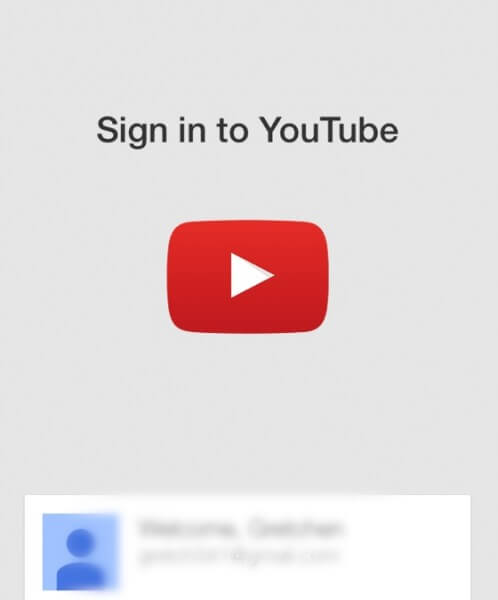
Etape 2
Cliquez sur l'icône YouTube avec trois barres correspondantes que vous pouvez trouver en haut du coin gauche. Ensuite, sélectionnez le signe de la roue dentée pour ouvrir les paramètres.

Etape 3
Maintenant, choisissez l'option "Ne pas filtrer" dans le menu déroulant. Une fois que l'option Filtrage SafeSearch sera affichée, cliquez simplement sur "Strict". Voici comment les contrôles parentaux iPad peuvent être définissu sur l'application YouTube.
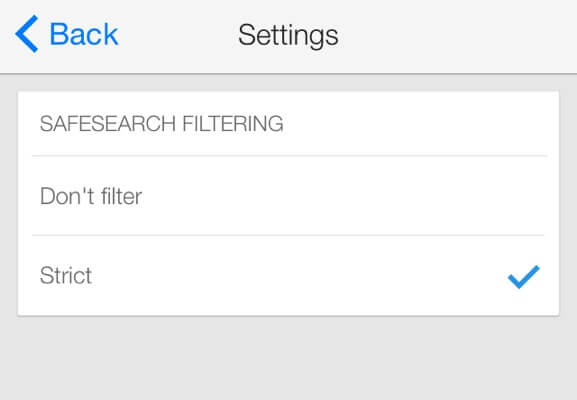
Comment configurer les contrôles parentaux Youtube sur le navigateur Web iPad
L'iPad peut être un excellent outil pour rapprocher les enfants de l'Internet, mais il est nécessaire de définir le contrôle parental pour décider de ce qu'ils peuvent voir et de ce qu'ils ne peuvent pas voir. Voici les différentes manières de définir le contrôle parental sur iPad :
Etape 1
Tout d'abord, installez le navigateur Safari sur votre iPad. Ensuite, tapez www.youtube.com dans la barre d'adresse Web.
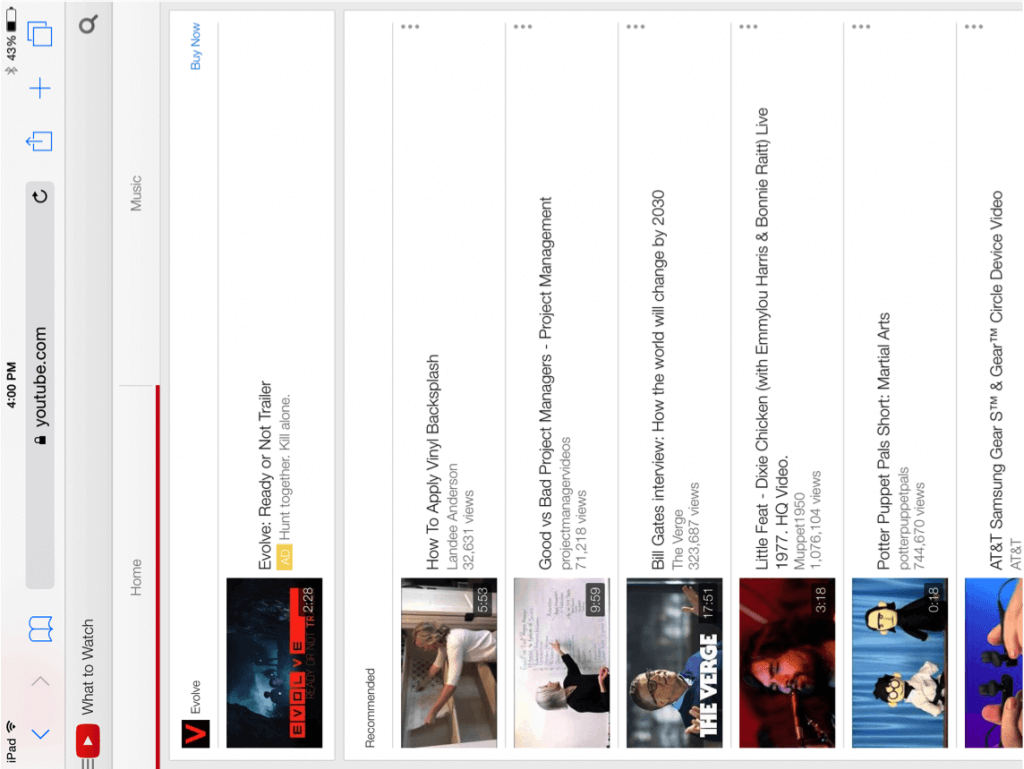
Etape 2
Ensuite, cliquez sur l'icône de YouTube dans le coin supérieur gauche de l'écran. Sélectionnez l'option "Connexion" et suivez les instructions si nécessaire.
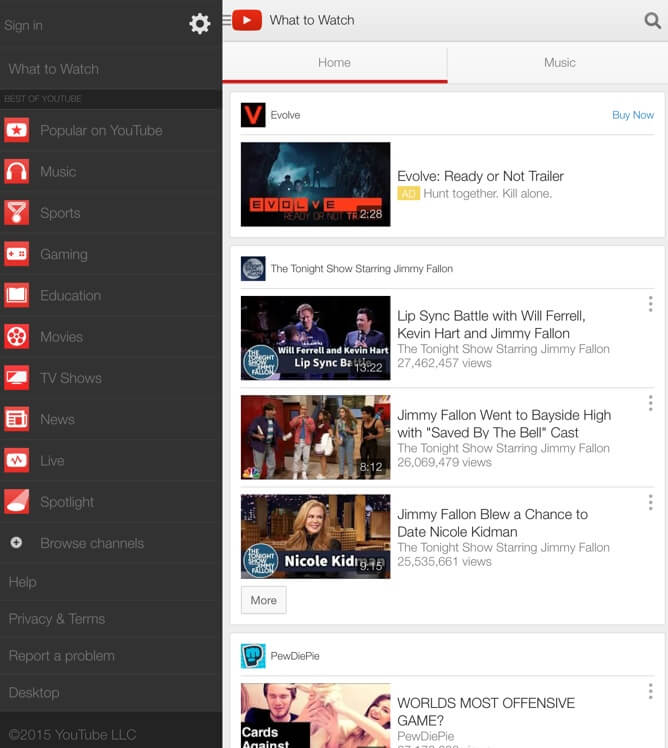
Etape 3
Une fois le processus de connexion terminé, sélectionnez l’icône YouTube dans le coin supérieur gauche et sélectionnez la roue dentée de réglage. À partir de l'option Mode sécurité sous Paramètres, vous trouverez l'option "Désactivé". Il suffit de cliquer dessus.
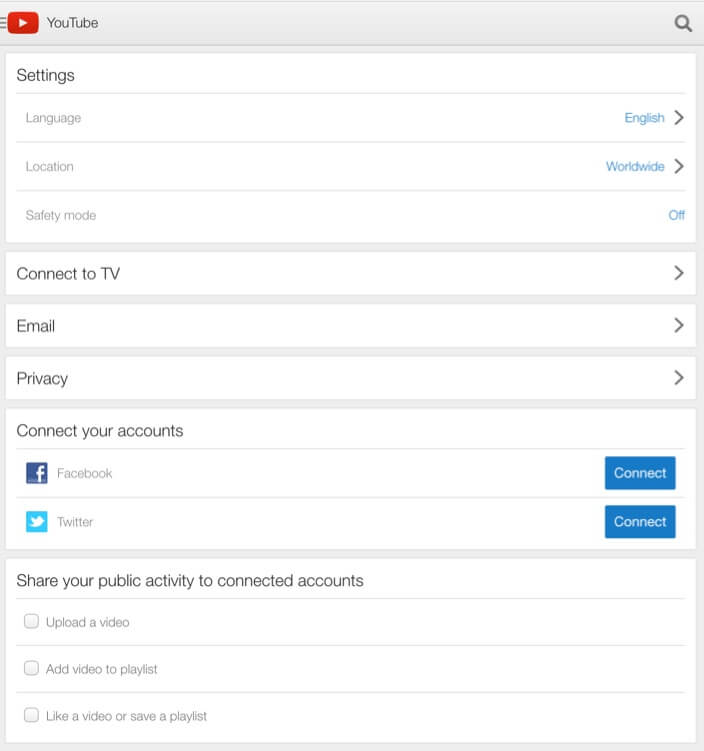
Contrôle parental YouTube iPad peut filtrer automatiquement le contenu du site Web pour limiter l'accès au contenu pour adultes dans le navigateur Web Safari et les applications iPad de votre enfant. Vous pouvez également ajouter des sites Web spécifiques à une liste d'autorisation ou de blocage, ou restreindre la navigation uniquement aux sites autorisés.
Conclusion
Étant donné que les adolescents regardent des vidéos sur Internet, il est probable que votre enfant s’abonne aux chaînes YouTube. Et si YouTube vous permet de découvrir de la musique, des séries web, les dernières réalisations sportives et la beauté & des tutoriels de coiffure, la plate-forme est également pleine des choses choquantes. Les parents doivent prévoir que leur enfant pourrait être confronté à un moment donné à un contenu inapproprié. Pour les protéger efficacement, le rôle des parents est essentiel dans leur éducation sur Internet. Afin de discuter des risques potentiels avec eux, il est conseillé d'utiliser des contrôles parentaux YouTube pour iPad . FamiSafe vous aidera à voir quels types de vidéos sont visionnées et les traces numériques que vos adolescents laissent. Depuis App Store ou Google Play, nous pouvons le télécharger sans aucun frais. Ne pas ignorer l'application FamiSafe pour protéger vos enfants des dangers de YouTube.